使用Siri,名称是一条单向的街道——您无法更改 Siri 自己的名称,就像您可以自定义 Amazon Alexa使用的名称一样(Alexa 也可以称为 Echo、computer、Amazon 和 Ziggy) . 但是您可以更改 Siri 认识您的自己的名字。Siri 可以从“通讯录”应用中获知您的姓名,或者您可以告诉她该给您打电话。
如何在 iPhone 或 iPad 上更改 Siri 的名称
有两种方法可以更改 Siri 的名称——您可以在“通讯录”应用中创建一张新卡片,或者只是告诉 Siri 要给您打电话的内容。
1.启动通讯录应用,点击右上角的加号。
2.使用您希望 Siri 认识您的姓名创建联系人。完成后,点击完成。
3.启动设置应用程序。
4.点击Siri 和搜索。
5.点击我的信息,然后选择您刚刚创建的新联系人。
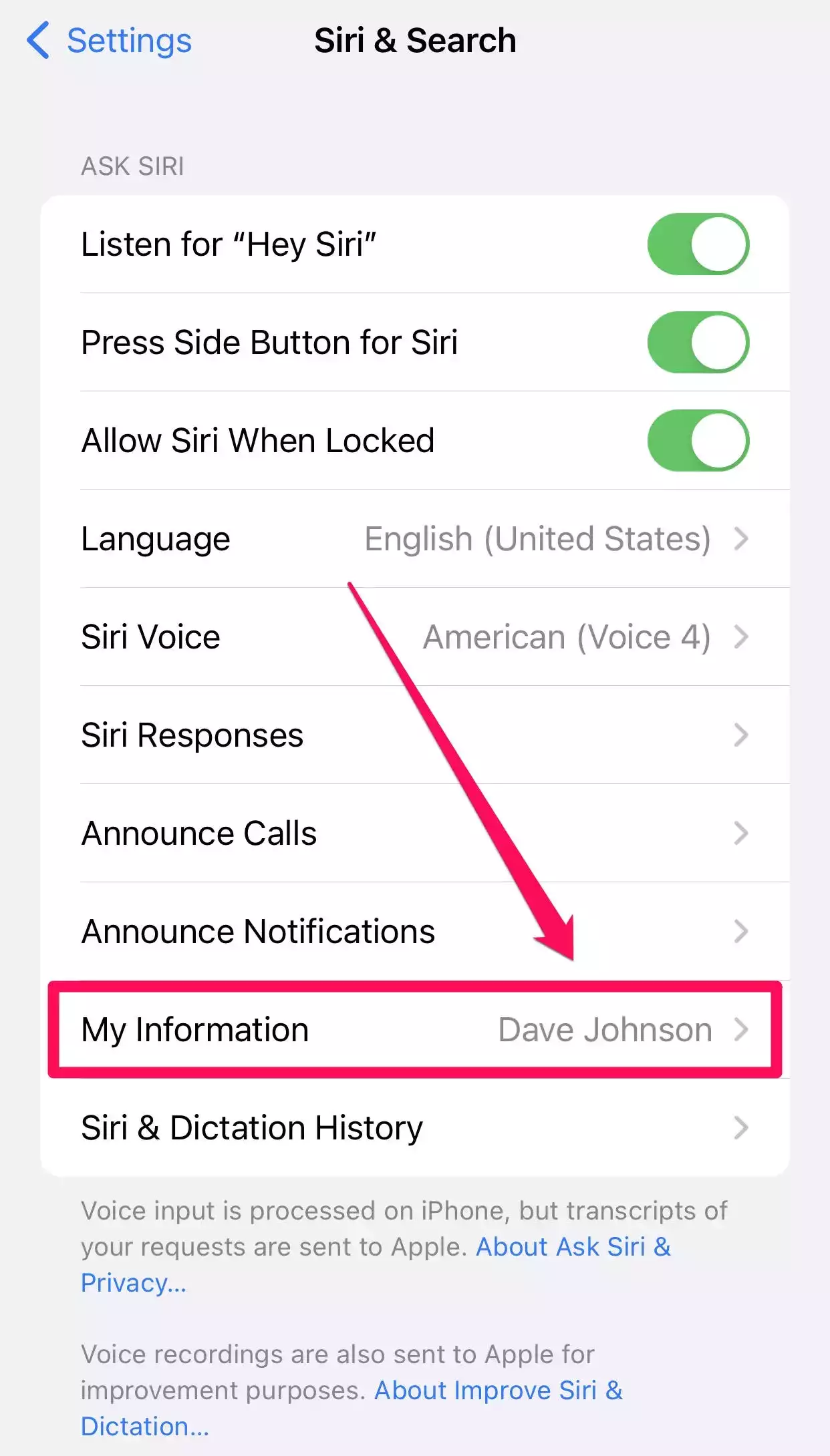
如果您想自定义 Siri 为您使用的名称(例如,与名片上的名称略有不同的昵称),请说:“嘿,Siri,叫我 [NAME]”。Siri 应该回应说它将使用这个新名称来指代您。
要仔细检查 Siri 呼叫您的内容,您可以说:“嘿,Siri,我叫什么名字?”
如何在 Mac 电脑上更改 Siri 的名称
就像在苹果手机要么iPad,您可以在“通讯录”应用中选择一张联系人卡片来告诉 Siri 给您打电话,您还可以通过在 Mac 上直接与 Siri 交谈来进一步自定义您的姓名。
1.启动通讯录应用程序。
2.单击任意卡片左下方的加号,然后选择新建联系人。
3.创建联系人并输入您希望 Siri 在提及您时使用的名称。完成后,点击完成。
4.确保选择了该卡。
5.在菜单栏中,点击卡片,然后选择设为我的卡片。
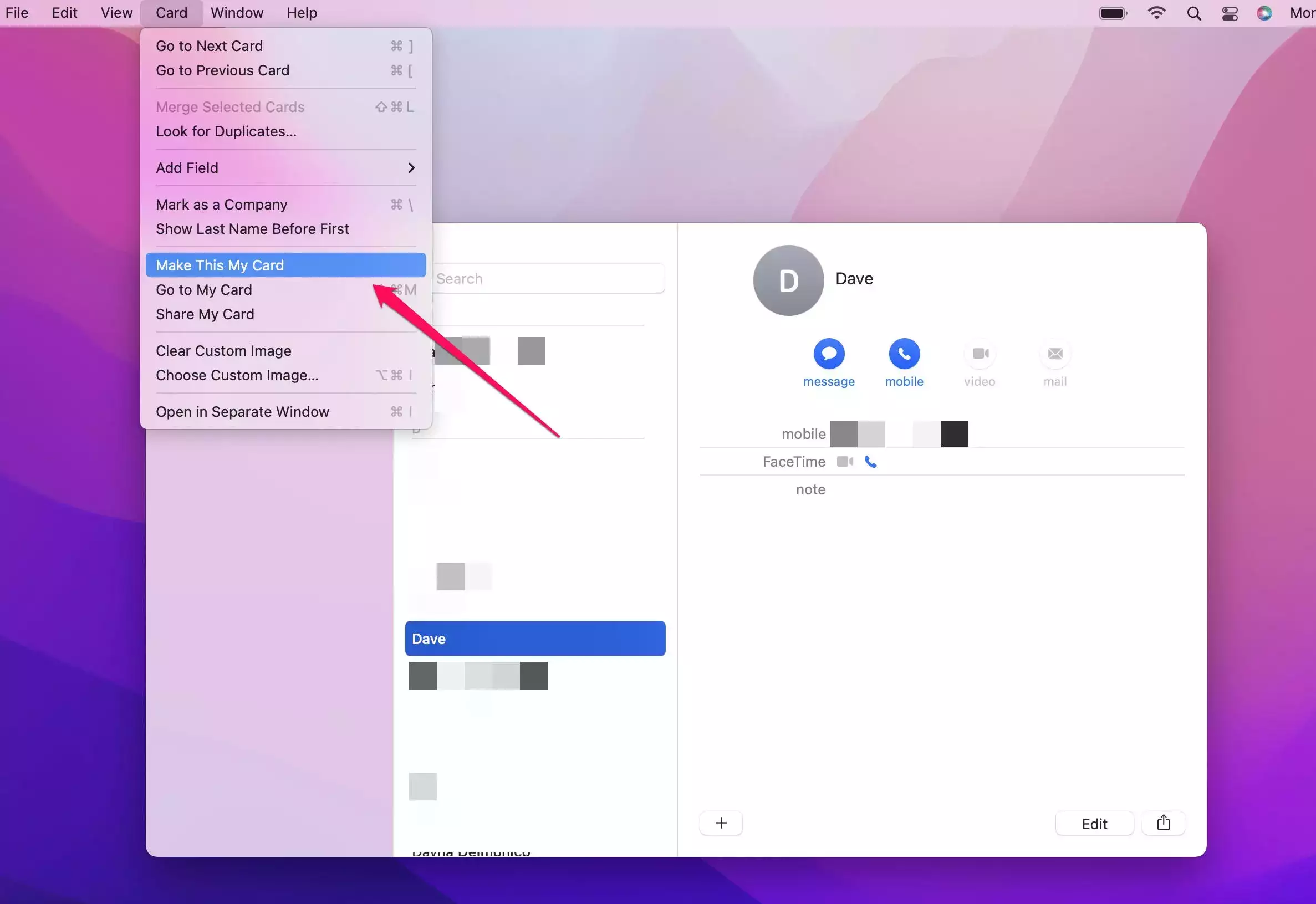
此外,您可以通过向 Siri 发出命令来更改 Siri 为您使用的名称。说:“嘿,Siri,叫我 [NAME]。” Siri 会回应说它将使用这个新名称来指代您。
要仔细检查 Siri 给您打电话的内容,请说:“嘿,Siri,我叫什么名字?”





